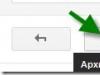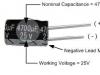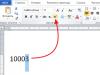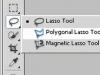В мире существует множество разновидностей сетевой связи, функционирующих на базе протоколов различного предназначения и разного уровня эффективности. Рассмотрим основные вопросы, связанные с протоколом PPPoE: что это, как он работает и для чего был создан. Чтобы понять преимущества данной технологии, необходимо изучить несколько важных моментов. Начнем знакомство с небольшого введения в понятие РРРоЕ.
Сущность данного решения
Отвечая на вопрос: «PPPoE - что это?», следует пояснить, что речь идет об особом протоколе Название представляет собой аббревиатуру, которая расшифровывается как Point-to-Point Protocol over Ethernet, то есть через сеть Ethernet по принципу «от точки к точке». Соединение работает по аналогии с dial up.
Разница заключается в функционировании: сеть Ethernet связывает PPPoE вместо выделенной телефонной линии. Стоит сказать о сильных сторонах технологии. Подчеркнем, что PPPoE-подключение обладает преимуществом, которое заключается в расширенном спектре дополнительных возможностей: вы можете сжимать данные, проводить аутентификацию, шифровать информацию.
Однако требования MTU здесь ниже (1492 вместо 1500 байт), что иногда приводит к осложнениям при работе с Еще один ответ на вопрос: «PPPoE - что это?» - можно сформулировать так: это туннелирующий протокол. Другими словами, в данной технологии реализована возможность настройки IP или других протоколов через РРР или Ethernet-соединение. Поэтому PPPoE можно использовать для виртуальных звонков, «точечного» соединения и отправки пакетов IP, при этом получая все преимущества РРР.
PPPoE-соединение: что это и как работает

Осуществить PPPoE-подключение вовсе несложно. Первая задача - настройка антенны. Хотя это лучше доверить специалисту из техподдержки: вы как пользователь можете только подключить комплект к источнику питания. Точку доступа и радиоантенну соединяют толстым кабелем, к компьютеру подводят пару обвитых проводов. Провод обжимается и подключается с одной стороны к точке доступа, а с другой - к сетевому адаптеру.
Протокол PPPoE: что это и какие ошибки может выдавать
При работе с протоколом PPPoE могут возникнуть различные технические ошибки, по каждой из которых уже разработаны алгоритмы решений. О них стоит поговорить подробнее. Рассмотрим типичные ошибки PPPoE.
Популярная неполадка имеет номер 633 и означает отсутствие модема или его некорректную настройку. Для исправления положения можно осуществить перезагрузку компьютера, попытаться выйти в Интернет и заново создать подключение.
Ошибка номер 676 означает, что линия занята. Требуется снова войти по локальной сети и подключиться, а после перезагрузки удалить и заново установить сетевой драйвер.
Если не отвечает удаленный компьютер то можно проверить работоспособность антивируса и настройку сетевого экрана, если он имеется. Следует заново включить проверить работу кабеля и присутствие контакта в разъемах. Кроме того, проверьте работу карты и переустановите драйверы. Допускается отсутствие связи с сервером, но это уже системная проблема.
В любом случае нужно понять причину неполадки и выделить все возможные источники проблем. Вы можете обратиться к провайдеру, где вас проконсультирует служба поддержки. Другие распространенные (запрещен доступ), 711 (проблема служб), 720 (рассогласование протоколов подключения), 52 (при совпадающих именах не удается подключение к сети).
Многочисленны номера внутренних ошибок системы Windows (600, 601, 603, 606, 607, 610, 613, 614, 616 и другие) устраняются путем перезагрузки и удаления вирусов. Лучше отменять изменения в настройках, которые недавно были произведены. Если имеется некорректная настройка внутренней конфигурации сети, то возникает ошибка 611. Необходимо проверить функционирование локального подключения.
Ошибка 617 может быть симптомом внутренней неполадки ОС. С большинством нарушений в работе помогут разобраться технические специалисты службы поддержки. В ОС есть информация о неисправностях, проводится их диагностика, при этом варианты решения проблем уже заложены в систему.
Особенности

Технология PPPoE - беспроводная, передающая данные через радиоэфир. Выделенная линия слишком дорогая, а ее проведение не всегда возможно физически. Модемное подключение медленное и часто срывается. Радиосоединение более надежно.
Провайдеры не всегда готовы предоставить высокую скорость, которую сами же и урезают. Здесь важно отрегулировать антенну и направить ее на станцию, чтобы оптимизировать подачу сигнала. Есть еще такое понятие, как wan miniport PPPoE. Что это спросите вы? Если коротко, то это еще одна область, на которую может ссылаться сообщение об ошибке подключения. При ее возникновении свяжитесь с технической поддержкой.
Протоколы

Необходимо уточнить особенности протоколов, так как есть некоторые преимущества у каждого PPPoE передает фреймы протокола РРР напрямую через сеть Ethernet. Отличие от традиционного IP-соединения в том, что есть необходимость в создании учетной записи на шлюзе - это важно для установления контроля и его простого формата. Кроме того, облегчается процесс настройки такой функции, как биллинг.
Отличие PPPoE заключается в скорости, которая достигает 100 мегабит в секунду. Среда передачи - Ethernet. Здесь используется особая технология - стек РРР, которая не является инновационной в силу своей распространенности.
Минипорты
Для подключения и высокоскоростного соединения используется WAN Miniport с протоколом PPPoE. В момент запуска соединения на высокой скорости (особенно при использовании операционных систем Windows 7 и 8) возникает ошибка подключения. Эта ошибка имеет код 651 и связана со сбоем связи при использовании ADSL и с некорректной работой роутера.
Для устранения проблемы необходимо зайти на сервер (например, 192.168.1.1) и уточнить, есть ли соединение с сетью Интернет. Проблема может скрываться в технике абонента (неисправности в модеме, роутере, оптоволоконном терминале) или заключаться в неполадках у провайдеров.

Определение типа соединения
Данная операция может быть проведена пользователем компьютера, который обладает начальным уровнем подготовки. Итак, нажимаем кнопку «Пуск», чтобы вызвать главное меню ОС? и переходим к пункту «Настройки», чтобы выполнить определение типа интернет-соединения.
Отныне вы знаете больше о подключении PPPoE: что это и как работает данная технология.
(1500 байт), что иногда вызывает проблемы с плохо настроенными межсетевыми экранами .
Стоит отметить, что некоторые поставщики оборудования (Cisco и Juniper , например) используют термин PPPoEoE (PPPoE over Ethernet), означающий PPPoE, работающий напрямую через Ethernet или другие IEEE 802.3 сети, а также PPPoE, работающий через связанные в Ethernet (Ethernet bridged over) ATM , для того чтобы отличать от PPPoEoA (PPPoE over ATM), который работает на ATM virtual circuit по спецификации RFC 2684 и SNAP и инкапсулирует PPPoE. PPPoEoA - это не то же самое, что Point-to-Point Protocol over ATM (PPPoA), поскольку он не использует SNAP.
Работа PPPoE осуществляется следующим образом. Существует Ethernet -среда, то есть несколько соединённых сетевых карт , которые адресуются MAC-адресами . Заголовки Ethernet -кадров содержат адрес отправителя кадра, адрес получателя кадра и тип кадра. Одну из карт слушает PPPoE сервер . Клиент посылает широковещательный Ethernet кадр, на который должен ответить PPPoE сервер (адрес отправителя кадра - свой MAC-адрес, адрес получателя кадра - FF:FF:FF:FF:FF:FF и тип кадра - PPPoE Active Discovery Initiation). PPPoE сервер посылает клиенту ответ (адрес отправителя кадра - свой MAC-адрес, адрес получателя кадра - МАС-адрес клиента и тип кадра - PPPoE Active Discovery Offer). Если в сети несколько PPPoE серверов, то все они посылают ответ. Клиент выбирает подходящий сервер и посылает ему запрос на соединение. Сервер посылает клиенту подтверждение с уникальным идентификатором сессии, все последующие кадры в сессии будут иметь этот идентификатор. Таким образом, между сервером и клиентом создается виртуальный канал, который идентифицируется идентификатором сессии и MAC-адресами клиента и сервера. Затем в этом канале устанавливается PPP соединение, а уже в PPP пакеты упаковывается -трафик.
PPPoE Discovery (PPPoED)
PADI
PADI - PPPoE Active Discovery Initiation.
Если пользователь хочет подключиться к интернету по DSL , сначала его машина должна обнаружить концентратор доступа (DSL access concentrator или DSL-AC) на стороне провайдера (point of presence (POP)). Взаимодействие через Ethernet возможно только через MAC-адреса. Если компьютер не знает MAC-адреса DSL-AC, он посылает PADI пакет через Ethernet broadcast (MAC: ff:ff:ff:ff:ff:ff) Этот PADI-пакет содержит МАС-адрес пославшей его машины.
Пример PADI-пакета:
Frame 1 (44 bytes on wire, 44 bytes captured) Ethernet II, Src: 00:50:da:42:d7:df, Dst: ff:ff:ff:ff:ff:ff PPP-over-Ethernet Discovery Version: 1 Type 1 Code Active Discovery Initiation (PADI) Session ID: 0000 Payload Length: 24 PPPoE Tags Tag: Service-Name Tag: Host-Uniq Binary Data: (16 bytes)
Src.
(=source) представляет MAC-адрес машины, пославшей PADI.
Dst.
(=destination) является широковещательным Ethernet-адресом.
PADI-пакет может быть получен более чем одним DSL-AC.
PADO
PADO - PPPoE Active Discovery Offer.
Как только пользовательская машина отослала PADI-пакет, DSL-AC отвечает, посылая PADO-пакет, используя MAC-адреса, пришедшие с PADI. PADO-пакет содержит MAC-адреса DSL-AC, их имена (например LEIX11-erx для концентратора T-Com DSL-AC в Лейпциге) и имя сервиса. Если же более одной точки DSL-AC ответило PADO-пакетом, пользовательская машина выбирает DSL-AC конкретный POP, используя пришедшие имена или имена сервисов.
Пример PADO-пакета:
Frame 2 (60 bytes on wire, 60 bytes captured) Ethernet II, Src: 00:0e:40:7b:f3:8a, Dst: 00:50:da:42:d7:df PPP-over-Ethernet Discovery Version: 1 Type 1 Code Active Discovery Offer (PADO) Session ID: 0000 Payload Length: 36 PPPoE Tags Tag: Service-Name Tag: AC-Name String Data: IpzbrOOl Tag: Host-Uniq Binary Data: (16 bytes)
AC-Name - String Data
представляет строковое AC имя, в данном случае «Ipzbr001» (Arcor DSL-AC в Лейпциге).
Src.
представляет MAC-адрес DSL-AC.
MAC-адрес DSL-AC также идентифицирует производителя DSL-AC (в данном случае, Nortel Networks).
PADR
PADR расшифровывается как PPPoE Active Discovery Request.
Как сказано выше, пользовательская машина должна выбрать POP (точку доступа) - это делается с помощью PADR-пакета, который посылается на MAC-адрес выбранного DSL-AC.
PADS
PADS - PPPoE Active Discovery Session-confirmation.
PADR-пакет подтверждается концентратором пересылкой PADS-пакета, в нем же приходит Session ID. Соединение с DSL-AC для этой точки доступа теперь полностью установлено.
PADT
PADT - PPPoE Active Discovery Termination.
Этот пакет обрывает соединение с POP. Он может быть послан либо со стороны пользователя, либо со стороны DSL-AC.
Преимущества схемы
- IP-заголовки в Ethernet среде игнорируются. То есть пользователь может назначить IP-адрес своей сетевой карте, но это не приведет к «обвалу» сети (теоретически, при работе с сетевым концентратором не должно произойти «обвала» и при смене пользователем MAC-адреса даже на адрес сервера, а при работе с сетевым коммутатором все зависит от конструкции коммутатора).
- Каждое соединение отделено от других (работает в своем канале).
- Настройки (IP-адрес, адрес шлюза , адреса DNS серверов) могут передаваться сервером.
- PPP соединение легко аутентифицируется и обсчитывается (например, при помощи RADIUS).
- PPP соединение можно шифровать. Например, при работе с сетевым концентратором (когда на каждой сетевой карте может быть виден весь Ethernet-трафик) прочитать чужой IP-трафик весьма затруднительно.
Примечания
Ссылки
- RFC 2516 - A Method for Transmitting PPP Over Ethernet (PPPoE)
- RFC 3817 - Layer 2 Tunneling Protocol (L2TP) Active Discovery Relay for PPP over Ethernet (PPPoE)
- RFC 4638 - Accommodating a Maximum Transit Unit/Maximum Receive Unit (MTU/MRU) Greater Than 1492 in the Point-to-Point Protocol over Ethernet (PPPoE)
См. также
| Основные протоколы TCP/IP по уровням модели OSI (Список портов TCP и UDP) | |
|---|---|
| Физический | |
| Канальный | |
| Сетевой | |
| Транспортный | |
| Сеансовый | |
| Представления | |
| Прикладной | |
| Другие прикладные | |
| Виртуальные частные сети (VPN) | |
|---|---|
| Программное обеспечение |
Chaply Check Point VPN-1 Cisco Systems VPN Client CloudVPN CryptoLink Gbridge Hamachi Jabpunch Microsoft Forefront Unified Access Gateway n2n NetworkManager OpenVPN Openswan pLan OpenVPN Edition (ZeroGC Gaming Client) rp-pppoe Social VPN strongSwan Tinc |
Настройка PPPoE роутера TP-LINK
Попав на страницу настроек роутера следует нажать на ссылку "Сеть
"(Network) в меню слева, а в выпадающем списке выбрать "WAN
".
На открывшейся странице настроек типа подключения роутера следует выбрать PPPoE/PPPoE Россия и ввести пароль и имя пользователя (логин) . Если вы не знаете вашего логина и пароля для установки соединения, то следует обратиться к провайдеру . Часто провайдеры интернет сами синтезируют авторизационные данные для абонентов сами.
 |
| Настройка PPPoE роутера TP-LINK tl-wr740 |
Вторичное подключение можете поставить "Динамический IP ", это подключение часто используется для доступа к локальным ресурсам провайдера, таким как: IPTV, Видео/аудио архивы, игровые сервера и т.д.
Режим подключения WAN поставьте "Подключаться автоматически "
иначе после разрыва связи с интернет роутер не будет пытаться её восстановить.
Для вступления настроек в силу нажмите кнопку "Сохранить ".
Следует упомянуть, что некоторые провайдеры интернет ещё для авторизации используют МАС-адрес роутера (по-русски читается "мак адрес"). Это значит, что, и его нам надо будет указать по рекомендациям провайдера. Обычно, "мак адрес" совпадает с "мак адресом" предыдущего устройства, которое удачно подключилось к интернет. Но это не правило. Прочитать подробней про настройки "мака" на роутерах серии tl-wr можно в статье "
В природе существует множество видов сетевой связи, которые функционируют на базе протоколов различного уровня эффективности и предназначения. Рассмотрим несколько основных вопросов, связанных с протоколом PPPoE. Как это функционирует? Для чего он разрабатывался? Чтобы оценить все преимущества данной технологии, нужно изучить несколько важных моментов. Начать знакомство лучше всего будет с введения в само понятие PPPoE.
PPPoE: сущность решения
При ответе на вопрос, что собой представляет PPPoE, необходимо пояснить, что в данном случае речь о протоколе передачи данных. Аббревиатура PPPoE расшифровывается как Point-to-Point Protocol over Ethernet. Таким образом это протокол связи через сеть Ethernet, который работает по принципу «от точки к точке». Такое соединение работает по аналогии с dialup. Разница состоит в том, что вместо выделенной телефонной линии PPPoE связывает сеть Ethernet. Стоит сразу отметить сильные стороны данной технологии. Необходимо отметить, что подключение PPPoE обладает преимуществом, которое состоит в расширенном спектре дополнительных возможностей. Вы сможете проводить аутентификацию, сжимать данные, шифровать информацию. Однако здесь ниже требования MTU. Иногда это может привести к определенным осложнениям при работе с межсетевыми экранами. При ответе на вопрос, что собой представляет PPPoE можно также сказать, что это туннелирующий протокол. Иначе говоря, в данной технологии реализована возможность настройки протоколов IP и других протоколов черезPPPили соединение Ethernet. По этой причине PPPoE вполне можно использовать для виртуальных звонков точечного соединения, а также для отправки пакетов IP. При этом вы получите все преимущества PPP.
Как работает соединение PPPoE
Осуществить соединение PPPoE совершенно несложно. Первоочередной задачей является настройка антенны. Лучше все-таки доверить этот вопрос специалисту службы технической поддержкой. Как пользователь вы сможете только подключить весь комплект к источнику питания. Радиоантенну и точку доступа соединяют при помощи толстого кабеля. К компьютеру подводят пару обвитых проводов. Провод обжимается и с одной стороны подключается к точке доступа. С другой стороны провод подключается к сетевому адаптеру.
PPPoE протокол: что это такое и какие ошибки он может выдавать?
При работе с протоколом PPPoE могут возникать технические ошибки различного рода. По каждой из таких ошибок уже проработаны различные алгоритмы решений. Стоит поговорить о них подробнее. Рассмотрим в данной статье наиболее типичные ошибки PPPoE. Популярная неполадка с номером 633 означает некорректную настройку или отсутствие модема. Чтобы исправить положение в данном случае можно попробовать осуществить перезагрузку компьютера или выйти в интернет и создать подключение заново. Ошибка с номером 676 означает, что линия занята. В этом случае необходимо снова войти по локальной сети и подключиться. После перезагрузки потребуется удалить, а затем заново восстановить сетевой драйвер. Если удаленный компьютер не отвечает, можно попробовать проверить работоспособность антивируса, а также настройку сетевого экрана в том случае, если он имеется. Необходимо также заново включить сетевой адаптер, проверить работу кабеля и наличие в разъемах контакта. Кроме этого также необходимо проверить работу карты и переустановить драйверы. Отсутствие связи с сервером допускается, но это уже системная проблема. В любом случае необходимо понять причину неполадки и выделить все возможные источники возникновения проблемы. Вы также можете обратиться к провайдеру интернета. Специалист службы технической поддержки может вас проконсультировать. К другим распространенным ошибкам относятся:
— 711 – проблема служб;
— 720 – рассогласование протоколов подключения;
— 52 – при совпадающих именах не удается подключение к сети.
Различные номера внутренних ошибок операционной системы Windows можно устранить все тем же удалением вирусов и перезагрузкой операционной системы. Лучше также отменить недавно выполненные изменения в настройках. При наличии некорректной настройки внутренней конфигурации сети, возникает ошибка с номером 611. В данном случае нужно проверить функционирование локального подключения. Ошибка с номером 617 может являться симптомом внутренней неполадки операционной системы. Специалисты службы технической поддержки могут разобраться с большинством нарушений в работе. Также в операционной системе есть информация обо всех возникающих неисправностях. При необходимости может проводиться их диагностика. Варианты решения различных проблем при этом уже заложены в систему.
PPPoE: особенности
Технология PPPoE представляет собой беспроводную технологию, которая передает данные через радиоэфир. Выделенная линия в некоторых случаях может быть слишком дорогой и ее проведение физически не всегда возможно. Модемное подключение порой бывает слишком медленным и часто срывается. Соединение по радиосвязи можно считать более надежным. Провайдеры не всегда могут предоставить высокую скорость. В данном случае важно отрегулировать антенну и направить ее на станцию для того, чтобы оптимизировать подачу сигнала. Существует еще такое понятие как wanminiportPPPoE. Вы спросите, что это такое? Если говорить кратко, то это еще одна область, на которую может ссылаться сообщение об ошибке подключения. При возникновении данной ошибки необходимо связаться со службой технической поддержки.
Протоколы
Стоит уточнить особенности некоторых протоколов. У каждого типа соединений есть свои преимущества. PPPoE осуществляет передачу фреймов протокола PPP напрямую через сеть Ethernet. Отличие данной сети от традиционного соединения IP заключается в том, что имеется необходимость создания учетной записи на шлюзе. Это особенно важно для установки контроля и простого формата. Также облегчается процесс настройки такой функции, как биллинг. Его отличие от PPPoE состоит в скорости, которая может достигать 100 мегабит в секунду. Средой передачи в данном случае является Ethernet. Здесь применяется особая технология – стек PPP. В силу своей распространенности она не является инновационной.
Минипорты
Для подключения высокоскоростного соединения применяется WANMiniport с протоколом PPPoE. С момента запуска данного соединения на высоких скоростях может возникнуть ошибка подключения. Данная ошибка с кодом 651 связана со сбоем связи при использовании ADSL, а также с некорректной работой роутера. Чтобы устранить данную проблему, необходимо зайти на сервер и уточнить, имеется ли соединение с сетью Интернет. Проблема может заключаться в технике на стороне абонента (неисправности в роутере, модеме, оптоволоконном терминале) или на стороне провайдера.
Определение типа соединения
Эту операцию может самостоятельно провести любой пользователь ПК, который обладает начальным уровнем подготовки. Для начала необходимо нажать на кнопку «Пуск». Вызываем главное меню операционной системы и находим здесь пункт «Настройки». Это поможет нам определить тип интернет-соединения. Теперь вы знаете, как работает подключение PPPoE.
Многие провайдеры по всему миру предлагают свои Интернет-услуги через так называемое высокоскоростное PPPoE-соединение (Point-to-Point Protocol over Ethernet). Для связи с Интернетом через PPPoE провайдеры обычно дают своим клиентам уникальное имя пользователя и пароль, которые необходимы для подключения к их сетям.
Недостаток PPPoE заключается в необходимости запускать подключение вручную каждый раз после включения компьютера. Это раздражающее неудобство, о котором многие пользователи хотели бы забыть раз и навсегда. В этой статье я расскажу о настройках, с которыми компьютер с таким соединением будет подключаться к Интернету автоматически во время запуска.
1. Запуск планировщика заданий
В первую очередь нам необходимо запустить штатный планировщик заданий. Наиболее простой и быстрый способ сделать это заключается в использовании окна системного поиска. Введите первые несколько букв ключевого запроса, а затем нажмите на элемент «Планировщик заданий» в результатах поиска.

В Windows 10 планировщик заданий также может быть запущен из меню «Пуск»: Все приложения\Средства администрирования Windows .

В панели управления он находится по следующему пути: Панель управления\Система и безопасность\Администрирование .

Независимо от выбранного способа в результате вы увидите вот такое окно:

2. Планирование автоматического подключения при входе в систему
Теперь нам нужно запланировать автоматическое подключение к Интернету при каждом входе в систему.
В окне планировщика заданий справа жмем «Создать простую задачу».

В окне мастера создания задачи введите имя задачи, например, «Автодозвон». Также можно ввести описание, но это вовсе необязательно. Жмем «Далее».

Далее нужно выбрать, когда конкретно должна выполняться наша задача. Поскольку наша цель заключается в том, чтобы PPPoE-соединение автоматически подключалось к Интернету при каждом входе в систему, выбираем «При входе в Windows». Жмем «Далее».

Предпоследний этап создания задачи – выбор действия. Нам нужно, чтобы PPPoE-соединение запускалось автоматически вместе с Windows. Соответственно выбираем «Запустить программу». Жмем «Далее».

А теперь самая важная часть процесса – настройка сценария, который будет выполняться автоматически.
Для того чтобы система автоматически подключалась к Интернету через PPPoE, необходимо ввести следующую информацию:
- В поле «Программа или сценарий» введите команду rasdial .
- Поле «Добавить аргументы (необязательно)» должно содержать имя подключения (в кавычках), а также имя пользователя и пароль с дефисом перед ними. Например, предположим, что ваше PPPoE-соединение называется WWW , а для подключения к нему вы используете имя пользователя Ivan и пароль 123456 . В таком случае необходимо добавить следующие аргументы: " WWW" Ivan 123456 .
Поле «Рабочая папка» оставьте пустым.

На заключительном этапе вы увидите краткое описание созданной задачи. Жмем «Готово».

После закрытия мастера вы будете возвращены в основное окно планировщика заданий, где увидите, что ваша задача была добавлена в список остальных запланированных задач.

3. Перезагружаем компьютер и проверяем
Наконец, перезагрузите компьютер, чтобы проверить результат ваших действий. Если все шаги были выполнены правильно, после перезагрузки система должна подключиться к Интернету автоматически. Обратите внимание, что отныне при каждом входе в систему на экране будет ненадолго появляться окно консоли, сигнализирующее о запуске процесса соединения.
Отличного Вам дня!